品牌型号:联想异能者 Co50-b
系统:win10 1909 64位企业版
软件版本:Adobe Photoshop CC2020
部分用户可能电脑型号不一样,但系统版本一致都适合该方法。
ps中怎么加时间水印呢?下面一起来了解一下ps中加时间水印的方法。
1、打开PS软件,导入图片素材

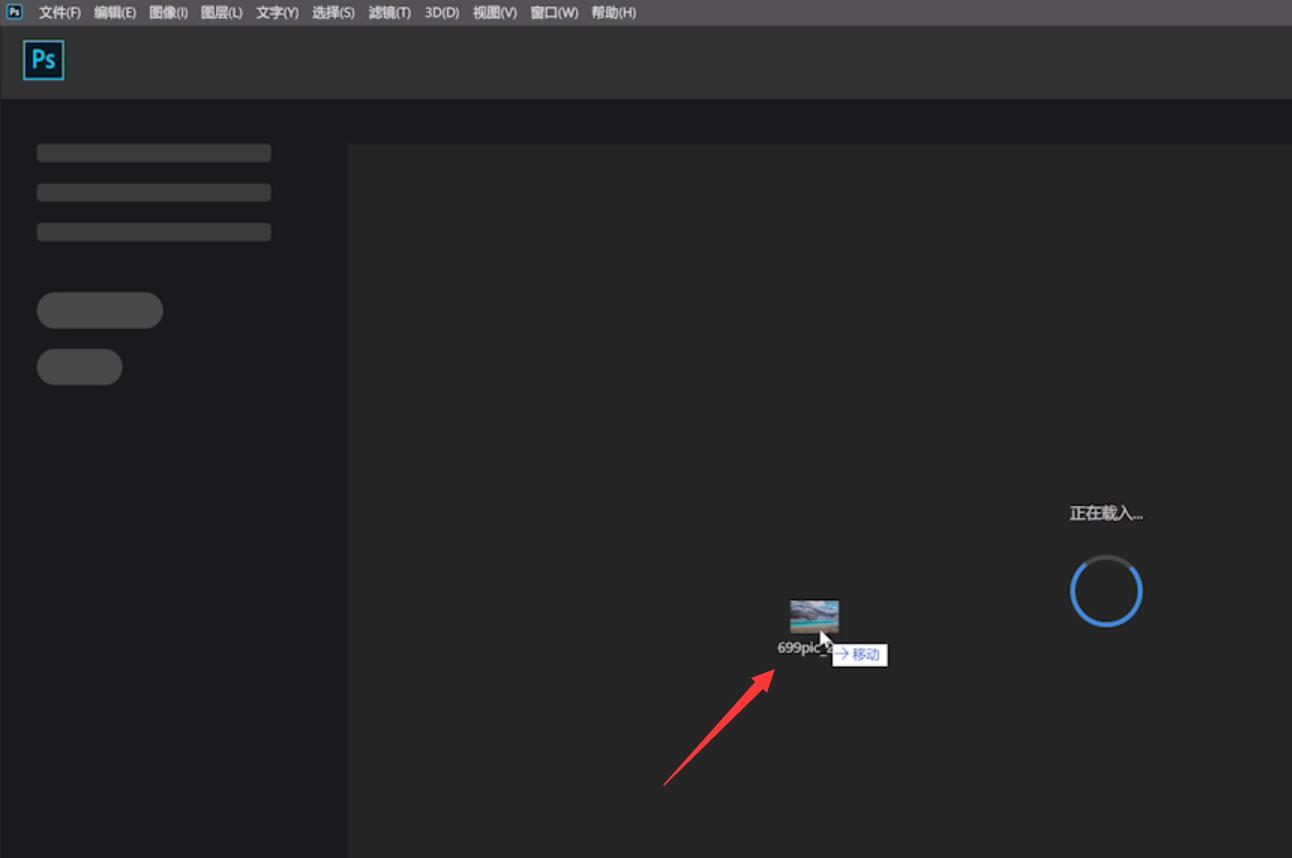
2、选用文字工具,输入时间,选中文字图层,修改文字的大小,颜色,倾斜角度,修改图层不透明度
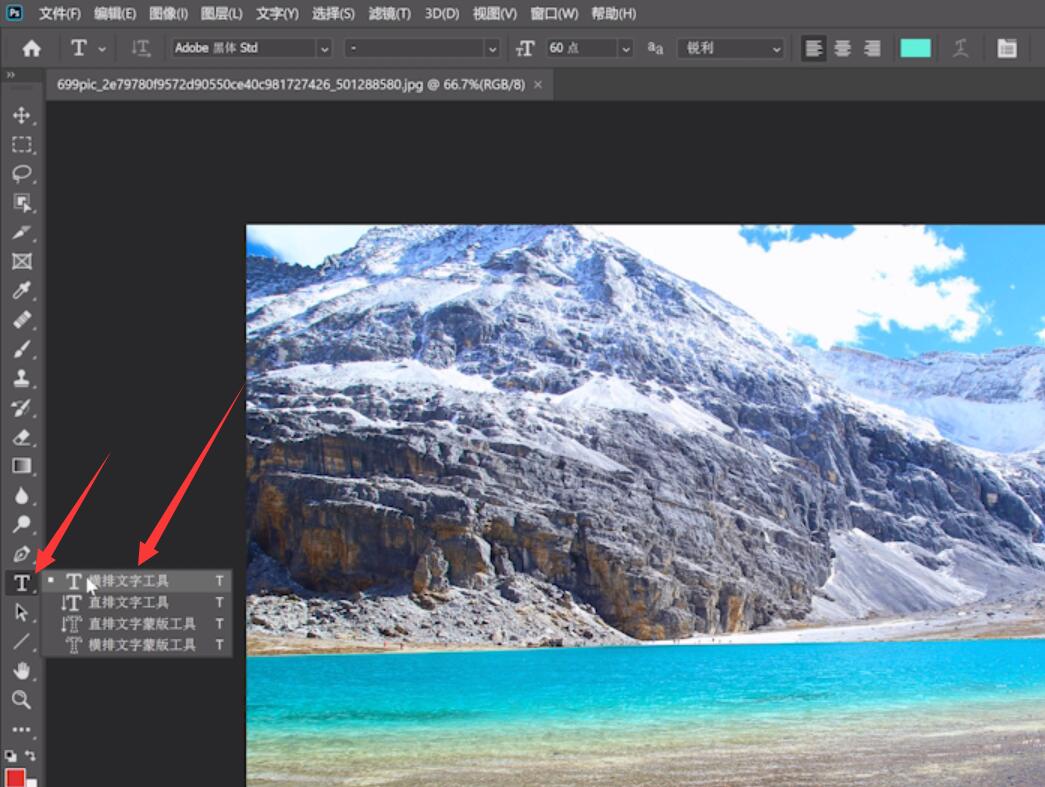
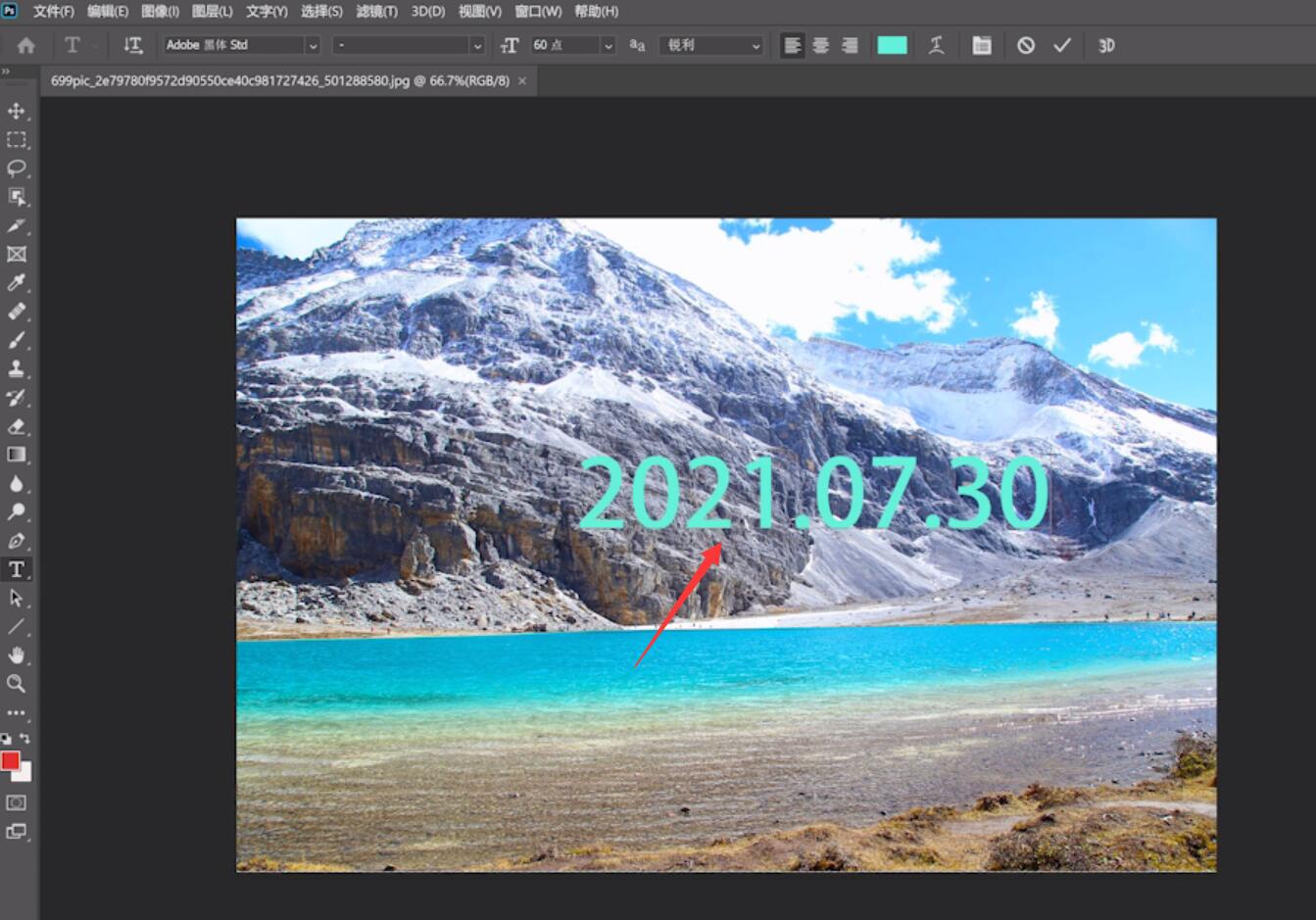
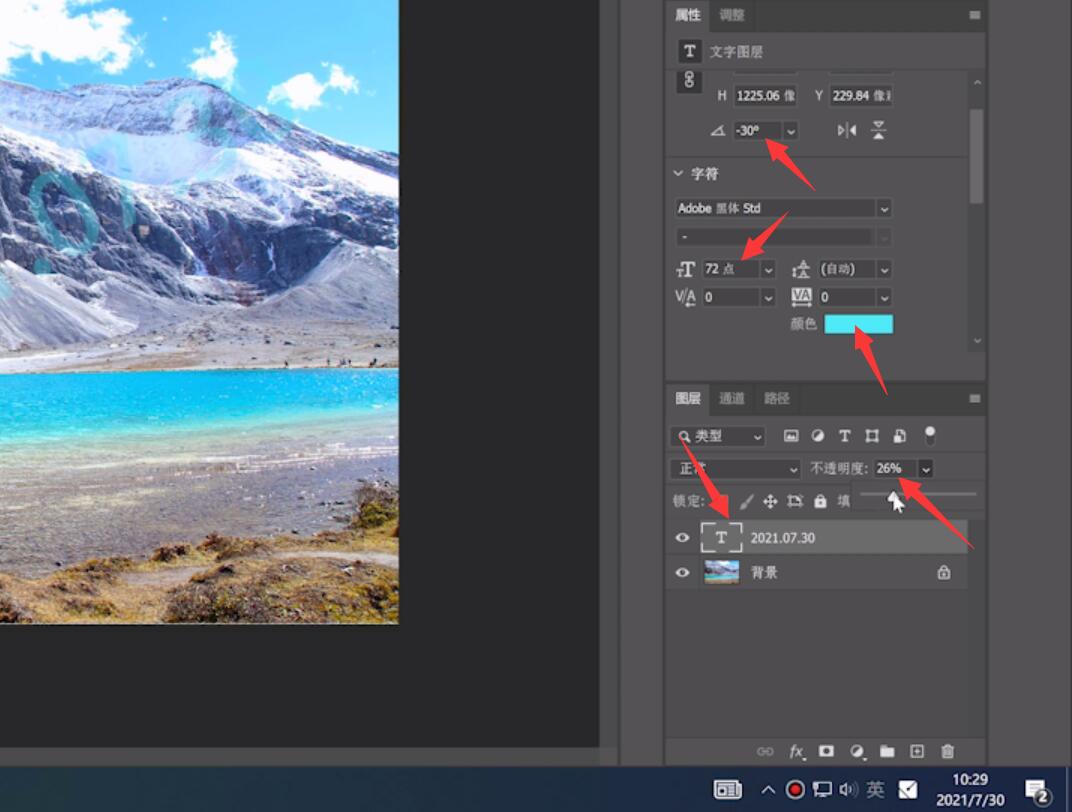
3、使用移动工具调整文字图层位置,修改完成后,保存图片即可
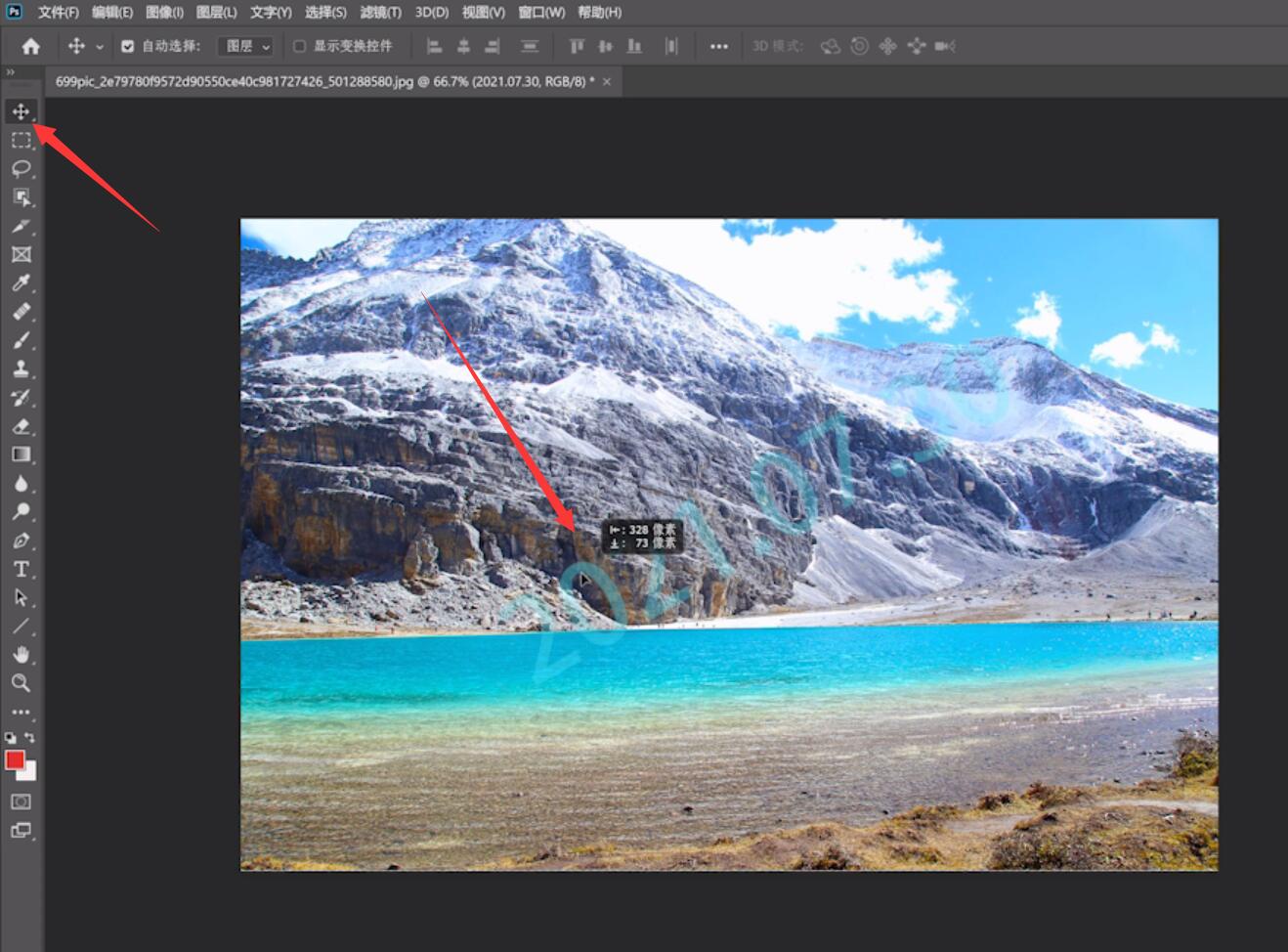
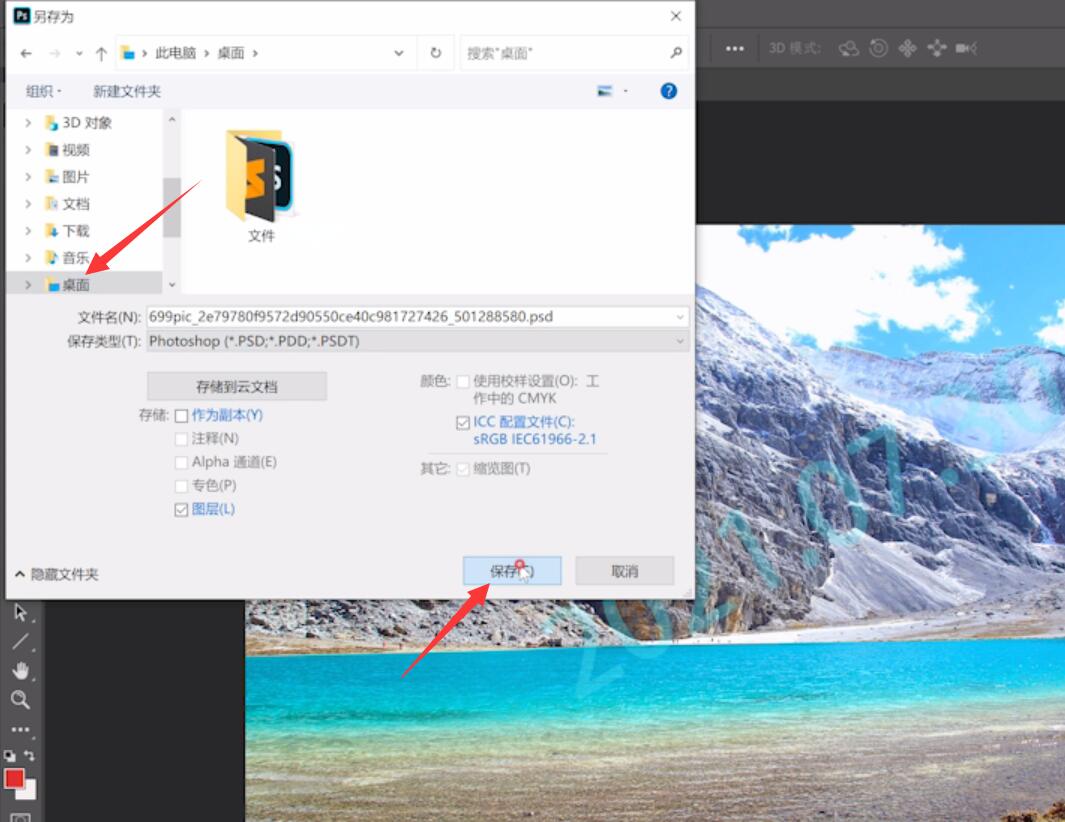
总结:
进入软件添加素材
选择文字工具输入时间
选择文字图层修改参数
使用工具修改位置保存
还没人评论,快来抢沙发~